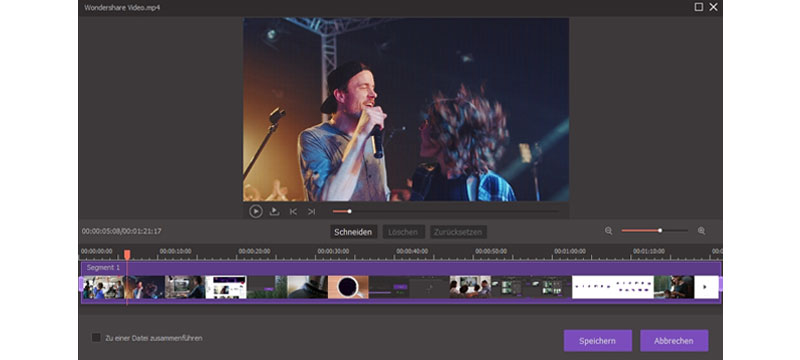
Videos konvertieren, bearbeiten, herunterladen und übertragen, DVDs brennen sowie ein zusätzlicher Werkzeugkasten zur Bewältigung weiterführender Video- und Bild-Aufgaben – dies alles bietet euch der UniConverter aus dem Hause Wondershare in einem Programm. Wer für den eigenen Video-Workflow noch auf der Suche nach einer passenden Software-Alternative bzw. -Ergänzung ist, kann den UniConverter zunächst kostenlos testen.
>> UniConverter jetzt kostenlos testen: hier herunterladen
Der UniConverter bietet Möglichkeiten zum Konvertieren, Herunterladen, Brennen und Übertragen von Videos.
Videos einfach bearbeiten und umwandeln
Der UniConverter empfängt den Nutzer mit einer aufgeräumten und übersichtlichen deutschsprachigen Benutzeroberfläche, was dem leichten Zugang und einer intuitiven Anwendung äußerst zuträglich ist. Die Arbeitsbereiche für die Hauptfunktionen Konvertieren, Download, Brennen, Übertragen sowie die Toolbox sind über entsprechende Symbole jederzeit abrufbar.
Auch sonst erfreut sich die Bedienung einer angenehmen Leichtfüßigkeit. So zieht man Videos zur Konvertierung per Drag-and-drop zum Beispiel ganz einfach in die Arbeitsfläche. Dort lassen sie sich trimmen, schneiden und mit Effekten versehen. Auch das Einarbeiten von Wasserzeichen und Untertiteln sowie die Regelung der Lautstärke ist möglich.
Während nun linkerhand die wesentlichen Parameter für die Quelldatei angegeben werden, entscheidet man sich rechterhand für ein Zielformat. Dabei lässt sich auf Listen für Video- und Audioformate sowie für verschiedene Geräte zugreifen. Auch können benutzerdefinierte Einstellungen hinterlegt werden.
Nach Angaben des Herstellers lassen sich Videos in 1.000 Formate konvertieren. Welche das aktuell genau sind, findet ihr fein säuberlich aufgelistet in den technischen Spezifikationen.
Videos können mit Effekten versehen werden.
Videos von Webseiten herunterladen
Hinter dem Menüpunkt Download finden Nutzer eine Funktion, über die sich Videos von über 10.000 Webseiten wie YouTube oder vimeo herunterladen lassen. Mit entsprechender Beachtung der Urheberrechte kann so das ein oder andere Filmchen bei Bedarf auch offline konsumiert werden. Natürlich besteht auch die Möglichkeit, die Videos in andere Formate umzuwandeln, um sie bspw. auf Fernseher, Smartphone oder anderen Geräten darzustellen.
Über die Download-Funktion des UniConverter können Videos von Webseiten heruntergeladen werden.
Weiterführende Funktionen: Videos komprimieren, Bildschirm aufnehmen
Neben dem Umwandeln, Herunterladen und Übertragen von Videos sowie dem Brennen von DVDs stehen euch mit der Toolbox weitere nützliche Funktionen zur Verfügung. So könnt ihr mithilfe eines Screen-Recorders eure Desktop-Aktivitäten mitsamt Audio aufnehmen oder aus Videos GIF-Clips erstellen. Ebenfalls enthalten sind Werkzeuge zur Komprimierung von Videos, zur Reparatur und Bearbeitung von Metadaten sowie zur Konvertierung von Bildern.
Die Features der Toolbox des UniConverter.
UniConverter kostenlos testen
Der UniConverter steht für Windows und Mac zur Verfügung. Details zu den Systemanforderungen findet ihr hier. Das Programm könnt ihr nach Anmeldung kostenlos testen, wobei die Funktionalität der Testversion entsprechend eingeschränkt ist. Details zu den Unterschieden zwischen Test- und Bezahlversion sowie zu den Preismodellen findet ihr auf der Hersteller-Webseite.>> UniConverter jetzt kostenlos testen: hier herunterladen
Bildquellen: © UniConverter

